 Betrieb und Instandhaltung
Betrieb und Instandhaltung
 Betrieb und Wartung von Linux
Betrieb und Wartung von Linux
 Wie installiere ich ein Linux-System mit einer externen Festplatte?
Wie installiere ich ein Linux-System mit einer externen Festplatte?
Wie installiere ich ein Linux-System mit einer externen Festplatte?

Wie installiere ich ein Linux-System mit einer externen Festplatte?
So installieren Sie ein Linux-System mit einer externen Festplatte:
1. Bereiten Sie ein Solid-State-Laufwerk und einen USB-Stick vor, der alles formatieren kann Daten.
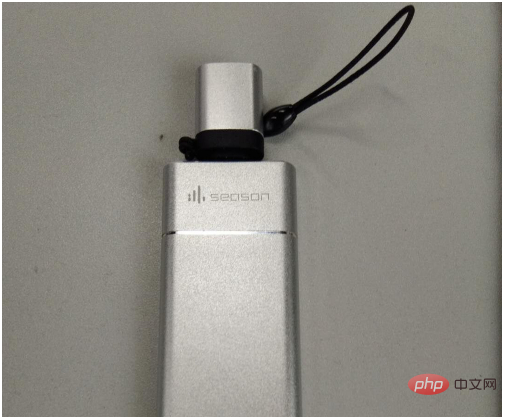
2. Laden Sie die LinuxLive USB Creator-Software und die erforderliche Linux-Release-ISO-Datei oder IMG und andere Format-Image-Dateien herunter und verwenden Sie LinuxLive USB Creator, um eine Installations-USB-Festplatte zu erstellen. wie unten gezeigt. Hier verwendet die Linux-Distributionsversion des Autors Linux Mint als Beispiel.
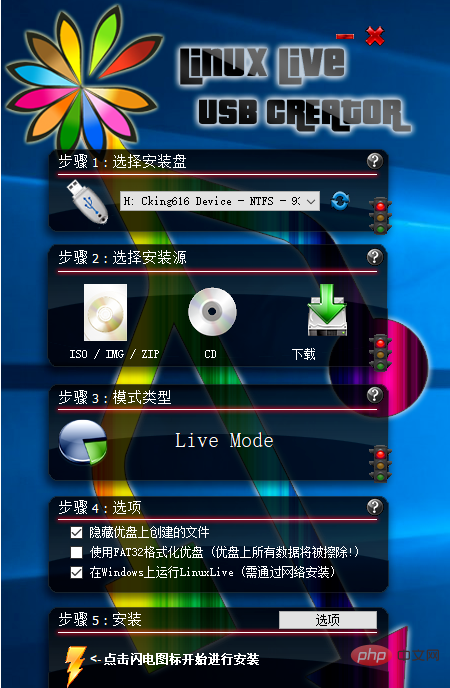
3. Schließen Sie den USB-Stick und das vorbereitete Solid-State-Laufwerk an den Laptop an, bis der Wenn das unten gezeigte Menü angezeigt wird, drücken Sie F9, um die Option „Startgerät“ auszuwählen.
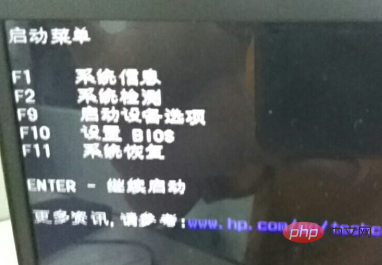
4. Wählen Sie in diesem Menü „Booten“ von der gerade erstellten USB-Festplatte, wie unten gezeigt.
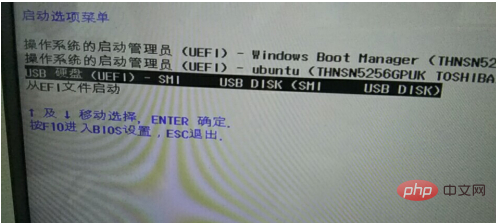
5. Rufen Sie die Grub-Startoberfläche auf, behalten Sie die Standardoptionen bei und drücken Sie weiterhin die Eingabetaste, um zum nächsten Schritt zu gelangen.
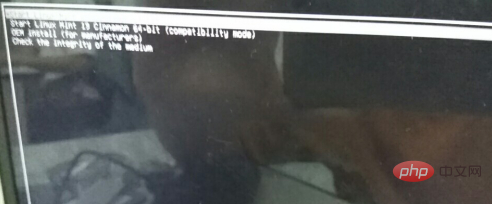
6. Warten Sie, bis der Linux-Minit-Desktop startet, und doppelklicken Sie auf das Linux-Mint-Installationsprogramm auf dem CD-Symbol auf dem Desktop, um das Linux-System zu installieren.

7. Ziehen Sie nach dem Start des Installationsprogramms die Sprachauswahlleiste nach unten und wählen Sie Chinesisch als Installationssprache aus, wie unten gezeigt.
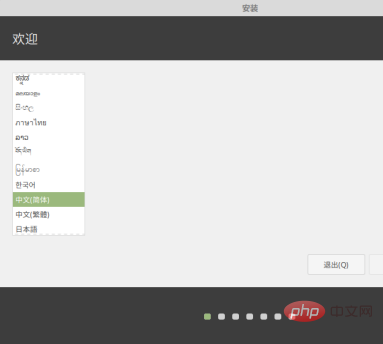
8 Drücken Sie als Nächstes die Standardoption und klicken Sie auf „Weiter“, bis die unten gezeigte Auswahl angezeigt wird. Wählen Sie hier, ob die gesamte Festplatte für die Installation gelöscht werden soll. Klicken Sie hier, um fortzufahren der nächste Schritt, wie unten gezeigt.
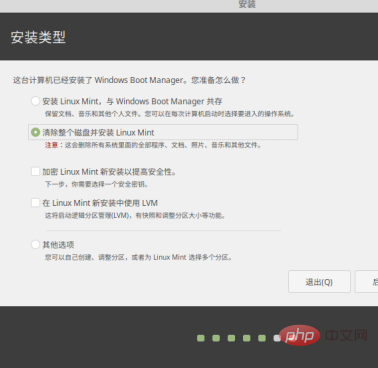
9. Bitte beachten Sie, dass der Standardwert für die Auswahl der Festplatte die mit dem Notebook gelieferte Festplatte ist. Sie müssen diese auf Ihre eigene externe Festplatte umstellen Wählen Sie hier die Festplatte aus, wie unten gezeigt. Der Standardfestplattenname des Laptops des Autors lautet /dev/nvme, also habe ich ihn in /dev/sda hard disk geändert, Linux Mint auf der externen Festplatte installiert und dann gewartet die Installation.
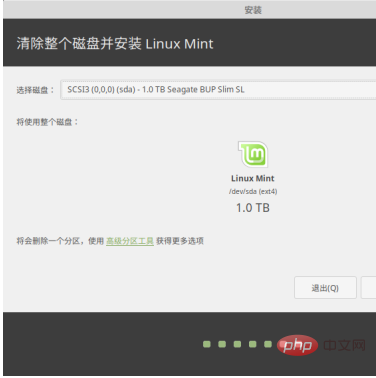
10. Nachdem die Installation abgeschlossen ist, wiederholen Sie die Schritte 3 und 4 zu diesem Zeitpunkt, mit der Ausnahme, dass die Startoption darin besteht, von der externen Festplatte zu starten. Nach dem Start erscheint Linux Mint auf dem Bildschirm, und dieses Solid-State-Laufwerk kann auf anderen Laptops oder Desktops verwendet werden. Es kann mit geringer Auslastung installiert werden und maximiert die Nutzung der CPU- und Speicherleistung.
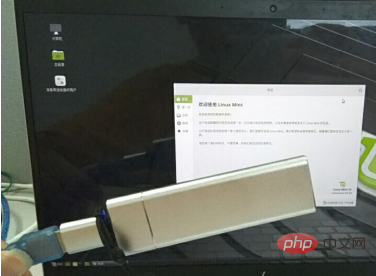
Empfohlenes Tutorial: „Linux-Video-Tutorial“
Das obige ist der detaillierte Inhalt vonWie installiere ich ein Linux-System mit einer externen Festplatte?. Für weitere Informationen folgen Sie bitte anderen verwandten Artikeln auf der PHP chinesischen Website!

Heiße KI -Werkzeuge

Undresser.AI Undress
KI-gestützte App zum Erstellen realistischer Aktfotos

AI Clothes Remover
Online-KI-Tool zum Entfernen von Kleidung aus Fotos.

Undress AI Tool
Ausziehbilder kostenlos

Clothoff.io
KI-Kleiderentferner

Video Face Swap
Tauschen Sie Gesichter in jedem Video mühelos mit unserem völlig kostenlosen KI-Gesichtstausch-Tool aus!

Heißer Artikel

Heiße Werkzeuge

Notepad++7.3.1
Einfach zu bedienender und kostenloser Code-Editor

SublimeText3 chinesische Version
Chinesische Version, sehr einfach zu bedienen

Senden Sie Studio 13.0.1
Leistungsstarke integrierte PHP-Entwicklungsumgebung

Dreamweaver CS6
Visuelle Webentwicklungstools

SublimeText3 Mac-Version
Codebearbeitungssoftware auf Gottesniveau (SublimeText3)

Heiße Themen
 Welche Computerkonfiguration ist für VSCODE erforderlich?
Apr 15, 2025 pm 09:48 PM
Welche Computerkonfiguration ist für VSCODE erforderlich?
Apr 15, 2025 pm 09:48 PM
VS Code system requirements: Operating system: Windows 10 and above, macOS 10.12 and above, Linux distribution processor: minimum 1.6 GHz, recommended 2.0 GHz and above memory: minimum 512 MB, recommended 4 GB and above storage space: minimum 250 MB, recommended 1 GB and above other requirements: stable network connection, Xorg/Wayland (Linux)
 VSCODE kann die Erweiterung nicht installieren
Apr 15, 2025 pm 07:18 PM
VSCODE kann die Erweiterung nicht installieren
Apr 15, 2025 pm 07:18 PM
Die Gründe für die Installation von VS -Code -Erweiterungen können sein: Netzwerkinstabilität, unzureichende Berechtigungen, Systemkompatibilitätsprobleme, VS -Code -Version ist zu alt, Antiviren -Software oder Firewall -Interferenz. Durch Überprüfen von Netzwerkverbindungen, Berechtigungen, Protokolldateien, Aktualisierungen von VS -Code, Deaktivieren von Sicherheitssoftware und Neustart von Code oder Computern können Sie Probleme schrittweise beheben und beheben.
 So führen Sie Java -Code in Notepad aus
Apr 16, 2025 pm 07:39 PM
So führen Sie Java -Code in Notepad aus
Apr 16, 2025 pm 07:39 PM
Obwohl Notepad den Java -Code nicht direkt ausführen kann, kann er durch Verwendung anderer Tools erreicht werden: Verwenden des Befehlszeilencompilers (JAVAC), um eine Bytecode -Datei (Dateiname.class) zu generieren. Verwenden Sie den Java Interpreter (Java), um Bytecode zu interpretieren, den Code auszuführen und das Ergebnis auszugeben.
 Kann VSCODE für MAC verwendet werden
Apr 15, 2025 pm 07:36 PM
Kann VSCODE für MAC verwendet werden
Apr 15, 2025 pm 07:36 PM
VS -Code ist auf Mac verfügbar. Es verfügt über leistungsstarke Erweiterungen, GIT -Integration, Terminal und Debugger und bietet auch eine Fülle von Setup -Optionen. Für besonders große Projekte oder hoch berufliche Entwicklung kann VS -Code jedoch Leistung oder funktionale Einschränkungen aufweisen.
 Linux -Architektur: Enthüllung der 5 Grundkomponenten
Apr 20, 2025 am 12:04 AM
Linux -Architektur: Enthüllung der 5 Grundkomponenten
Apr 20, 2025 am 12:04 AM
Die fünf grundlegenden Komponenten des Linux -Systems sind: 1. Kernel, 2. Systembibliothek, 3. System Utilities, 4. Grafische Benutzeroberfläche, 5. Anwendungen. Der Kernel verwaltet Hardware -Ressourcen, die Systembibliothek bietet vorkompilierte Funktionen, Systemversorgungsunternehmen werden für die Systemverwaltung verwendet, die GUI bietet visuelle Interaktion und Anwendungen verwenden diese Komponenten, um Funktionen zu implementieren.
 Wofür ist VSCODE Wofür ist VSCODE?
Apr 15, 2025 pm 06:45 PM
Wofür ist VSCODE Wofür ist VSCODE?
Apr 15, 2025 pm 06:45 PM
VS Code ist der vollständige Name Visual Studio Code, der eine kostenlose und open-Source-plattformübergreifende Code-Editor und Entwicklungsumgebung von Microsoft ist. Es unterstützt eine breite Palette von Programmiersprachen und bietet Syntax -Hervorhebung, automatische Codebettel, Code -Snippets und intelligente Eingabeaufforderungen zur Verbesserung der Entwicklungseffizienz. Durch ein reiches Erweiterungs -Ökosystem können Benutzer bestimmte Bedürfnisse und Sprachen wie Debugger, Code -Formatierungs -Tools und Git -Integrationen erweitern. VS -Code enthält auch einen intuitiven Debugger, mit dem Fehler in Ihrem Code schnell gefunden und behoben werden können.
 So verwenden Sie VSCODE
Apr 15, 2025 pm 11:21 PM
So verwenden Sie VSCODE
Apr 15, 2025 pm 11:21 PM
Visual Studio Code (VSCODE) ist ein plattformübergreifender, Open-Source-Editor und kostenloser Code-Editor, der von Microsoft entwickelt wurde. Es ist bekannt für seine leichte, Skalierbarkeit und Unterstützung für eine Vielzahl von Programmiersprachen. Um VSCODE zu installieren, besuchen Sie bitte die offizielle Website, um das Installateur herunterzuladen und auszuführen. Bei der Verwendung von VSCODE können Sie neue Projekte erstellen, Code bearbeiten, Code bearbeiten, Projekte navigieren, VSCODE erweitern und Einstellungen verwalten. VSCODE ist für Windows, MacOS und Linux verfügbar, unterstützt mehrere Programmiersprachen und bietet verschiedene Erweiterungen über den Marktplatz. Zu den Vorteilen zählen leicht, Skalierbarkeit, umfangreiche Sprachunterstützung, umfangreiche Funktionen und Versionen
 So überprüfen Sie die Lageradresse von Git
Apr 17, 2025 pm 01:54 PM
So überprüfen Sie die Lageradresse von Git
Apr 17, 2025 pm 01:54 PM
Um die Git -Repository -Adresse anzuzeigen, führen Sie die folgenden Schritte aus: 1. Öffnen Sie die Befehlszeile und navigieren Sie zum Repository -Verzeichnis; 2. Führen Sie den Befehl "git remote -v" aus; 3.. Zeigen Sie den Repository -Namen in der Ausgabe und der entsprechenden Adresse an.





